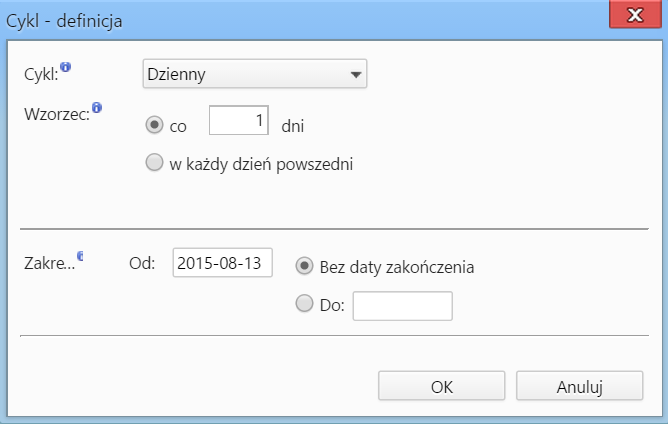| Version 3 (modified by msawkiewicz, 10 years ago) |
|---|
Podręcznik użytkownika > Kalendarz > Nowe zdarzenie > Formularz zdarzenia typu Termin
Formularz zdarzenia typu Termin
Okno Nowy termin składa się z trzech zakładek: Ogólne, Cechy, Załączniki.
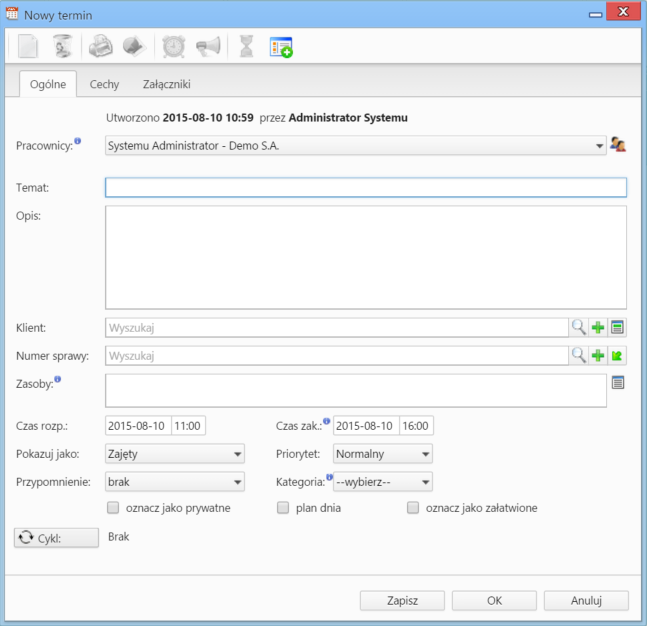
Zakładka Ogólne formularza dodawania terminu
Ogólne
Opis pól
- Z listy Pracownicy wybieramy osobę, dla której definiujemy wydarzenie. Aby dodać więcej niż jednego pracownika lub grupę pracowników, klikamy ikonę
 i przenosimy odpowiednie elementy z okna po lewej stronie do okna Wybrani za pomocą strzałek między oknami lub wciskając klawisz Enter.
i przenosimy odpowiednie elementy z okna po lewej stronie do okna Wybrani za pomocą strzałek między oknami lub wciskając klawisz Enter.
- W polu Temat wpisujemy nazwę wydarzenia, np. praca poza biurem.
- W polu Opis wpisujemy szczegółowe informacje dotyczące wydarzenia.
- Ikony w polu Klient oznaczają - kolejno - wyszukiwanie klienta w bazie, dodawanie nowego klienta do bazy kontrahentów oraz wstawianie nazwy wybranego klienta do pola Temat. Pole przeznaczone jest na informację o kontrahencie, z którym związane jest zdarzenie, np. firma, dla której robimy projekt. Zadanie to będzie widoczne w kartotece wybranego klienta w zakładce Terminarz.
- Ikony w polu Numer sprawy oznaczają - kolejno - wyszukiwanie sprawy, tworzenie nowej sprawy w formularzu podstawowym oraz ładowanie listy spraw wybranego powyżej klienta. Zdarzenie powiązane ze sprawą będzie wyświetlone w kartotece tej sprawy w zakładce Terminarz.
- Elementy do pola Zasoby dodajemy po kliknięciu ikony
 . W wyświetlonym oknie przenosimy elementy z sekcji Zasoby do sekcji Wybrane.
. W wyświetlonym oknie przenosimy elementy z sekcji Zasoby do sekcji Wybrane.
- Podając terminy Od, Do, uzupełniamy zarówno datę, jak i godzinę.
- Z listy Pokazuj jako wybieramy potocznie stosowany w kalendarzach dodatkowy status. Będzie on widoczny jedynie dla użytkowników, którzy mają prawo do edycji wydarzenia (wolny, zajęty, niepewny, poza biurem).
- Z listy Kategoria wybieramy kategorię zdarzenia, która zostanie dodana do nazwy wpisanej w polu Temat, np. nieobeność.
- Z listy Priorytet wybieramy poziom istotności zdarzenia.
- Jeśli chcemy, aby zadanie było wyświetlane w Planie dnia, zaznaczamy checkbox plan dnia.
- Powtarzalność zdarzeń ustawiamy po kliknięciu przycisku Cykl i uzupełnieniu wyświetlonego formularza.
Pozostałe
- Zawartość zakładki Cechy jest definiowana indywidualnie w Panelu sterowania
- Szczegółowy opis panelu zarządzania załącznikami wyświetlonego w zakładce Załączniki znajduje się w osobnym artykule.